
Ger we çapkerek nû kirî, wê hingê hûn hewce ne ku ji bo ajokaran ji bo wê hewce ne. Wekî din, cîhaz dikare bi şaşî bixebite (mînakî, çapkirina bi stûnan) an na. Di gotara îro de, em ê li Nermalava Nermalava Canon Pixma MP190 hilbijêrin.
Sazkirina nermalavê ji bo Canon Pixma MP190
Em ê ji çar rêbazên sazkirinê yên herî populer ên ji bo cîhaza diyarkirî ji we re vebêjin. Ji bo her yekê ji we re hewce ne tenê girêdanek înternetê ya domdar û demek piçûk.Method 1: Resourceavkaniya fermî
Ya yekem em ê bi awayê ku hûn misoger dikin ku ji bo çapkirinê hilbijêrin bêyî xetera enfeksiyonê ya computer.
- Li ser girêdana ku hatî peyda kirin li Canon Portal Internetnternetê ya Fermî binivîse.
- Carekê li ser rûpelê sereke ya malperê, kursê "piştgiriyê" ji jor vebike, paşê biçin "dakêşin û alîkariyê" bikin, û dawiyê li ser bişkoja "Drivers" bitikînin.
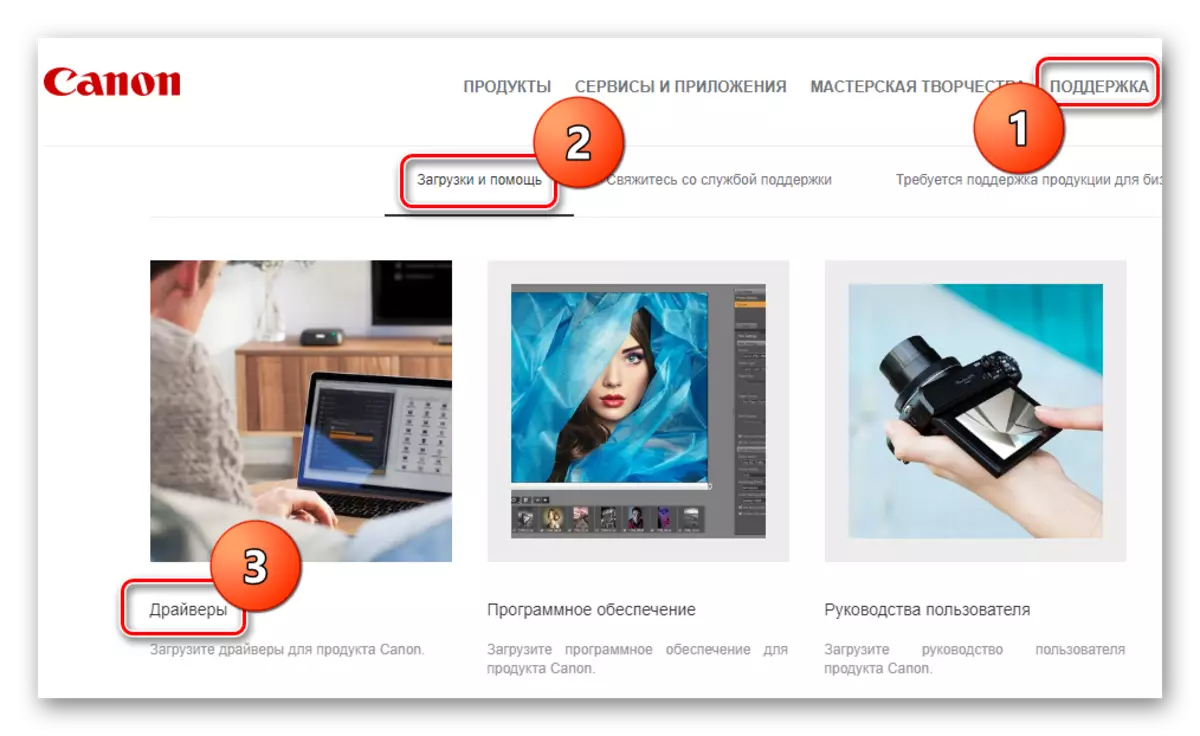
- Slap hinekî li jêr, hûn ê string lêgerîna cîhazê bibînin. Li vir modela cîhaza xwe têkevin - Pixma MP190 - û bişkoja Enter li ser klavyeyê bitikîne.
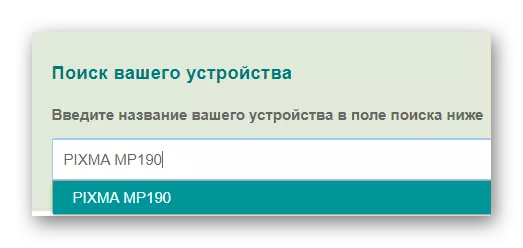
- Li ser rûpelê piştgiriya teknîkî ya Printer, pergala xebitandina xwe hilbijêrin. Hûn ê hemî nermalava ku ji bo dakêşandinê, û her weha agahdarî li ser wê bibînin. Ji bo dakêşandina nermalavê, di paragrafa pêwîst de bişkoja têkildar bitikîne.
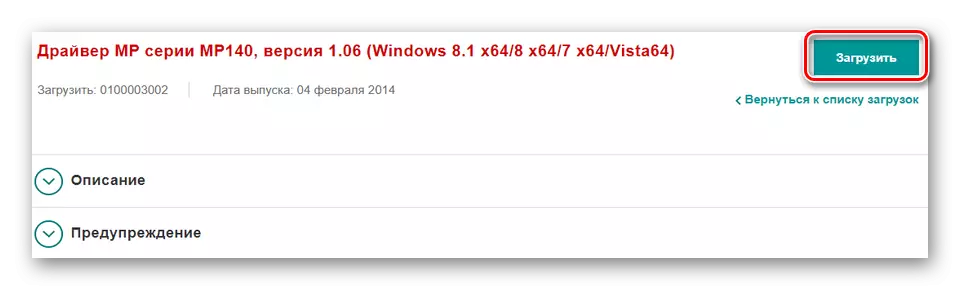
- Wê gavê pencere li ku hûn dikarin bi Peymana Lîsansê ya Bikarhênerê Dawîn re nas bikin, xuya bikin. Wê bipejirînin, li ser bişkoja "Pejirandin û dakêşin" bikirtînin.
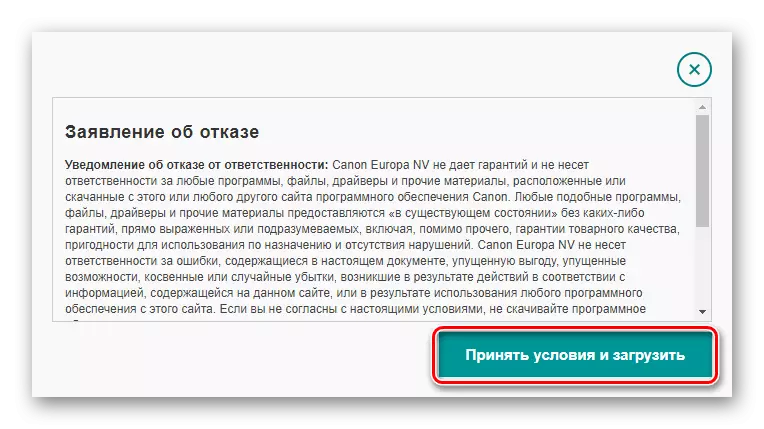
- Piştî ku pêvajoya dakêşandinê qediya, pelê sazkirinê dimeşîne. Hûn ê pencereyek pêşwaziyê bibînin ku hûn hewce ne ku li ser "next" bitikînin.
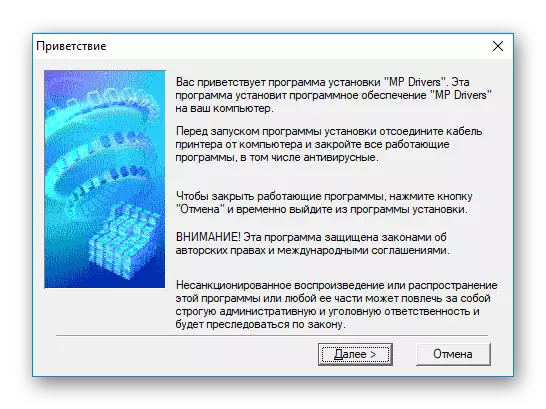
- Dûv re dîsa piştrast bikin ku ez bi şertên Peymana Lîsansê bi tikandina li ser bişkoja guncan qebûl dikim.
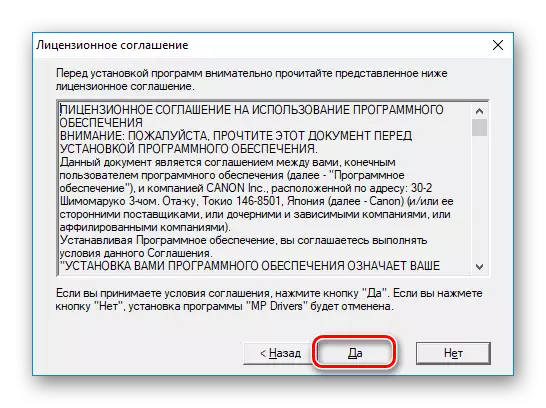
- Ew dimîne ku tenê li bendê bimîne heya ku sazkirin qediya, û hûn dikarin bi karanîna çapkirinê ve biçin.
Method 2: Taybet ji bo Lêgerîna Driver
Rêyek din a hêsan û ewledar e ku her tiştê ku hûn ji bo amûrê ji bo karanîna bernameyên taybetî yên ku ji bo we têne kirin saz bikin. Nermalava wusa bixweber alavên ku hewce dike ku ajokaran nûve bike, û nermalava pêwîst ji bo pergala xebitandinê ya we bar dike. Bi navnîşa bernameyên herî populer ên vê planê, hûn dikarin xwe bi girêdana jêrîn nas bikin:
Zêdetir bixwînin: Hilbijartina nermalavê ji bo sazkirina ajokaran
Baldarî!
Dema ku vê rêbazê bikar bînin, piştrast bikin ku çapker bi komputerê ve girêdayî ye û bername dê bikaribe wê bibîne.
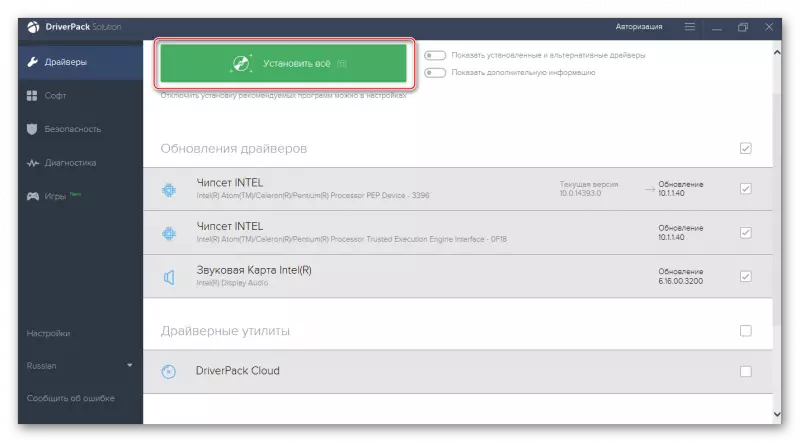
Em pêşniyar dikin ku bala xwe bidin çareseriya Driverpack - yek ji çêtirîn hilberên ku li ajokaran bigerin. Ji bo hemî amûrên û pergalên xebitandinê gelek amûrên ku gelek bikarhêneran gelek bikarhêneran dikişîne, bi navgînek mezin-heval û nirxek pir mezin a nermalavê. Hûn dikarin her gav sazkirina her pêkhateyek an, di derheqê her pirsgirêkan de betal bikin, başkirina pergalê çêbikin. Bername xwedî herêmîbûna Rusî ye, ku bi wê re kar dike. Li ser malpera me hûn dikarin dersek ji bo xebata bi DriverPak re li ser lînka jêrîn bibînin:
Lesson: Meriv çawa ajokarên li ser komputerê bi karanîna çareseriya Driverpack-ê nûve bikin
Method 3: Bi karanîna nasnameyê
Her amûrek xwediyê nasnameya xwe ya bêhempa ye, ku dikare ji bo lêgerîna nermalavê jî were bikar anîn. Hûn dikarin fêr bibin ka hûn dikarin "taybetmendiyên" MFP di rêveberê cîhazê de bibînin. An jî hûn dikarin nirxên ku me berê xwe hildan bikar bînin:
Usbprint \ canonmp190_series7b78.
Canonmp190_Series.

Dûv re tenê nasnameya dîtin li ser karûbarê înternetê ya taybetî bikar bînin ku ji bikarhênerên ku ji bo ajokarên ID-ê digerin digerin. Ew ê tenê pêdivî be ku guhertoya herî têkildar a nermalavê ji bo pergala xebitandinê hilbijêrin û ew wekî ku di vê mijarê de hatine vegotin 1. Heke pirsên we di derbarê vê mijarê de pêşniyar bikin:
Ders: Ji bo Nasnameya Amûran ji bo ajokaran bigerin
Method 4: Pergalên pergala standard
Riya paşîn ev e ku ajokaran saz bikin bêyî ku hûn nermalavek zêde bikar bînin. Ev rêbaz ji hemî kesên ku li jor hatine nîqaş kirin bandorker e, ji ber vê yekê bi wî re têkilî daynin heke tiştek ji jor alîkarî nekiriye.
- Herin "Panelê Kontrolê".
- Piştre, tiştê "alav û deng" bibînin, li ku derê li ser string "View View" bikirtînin.
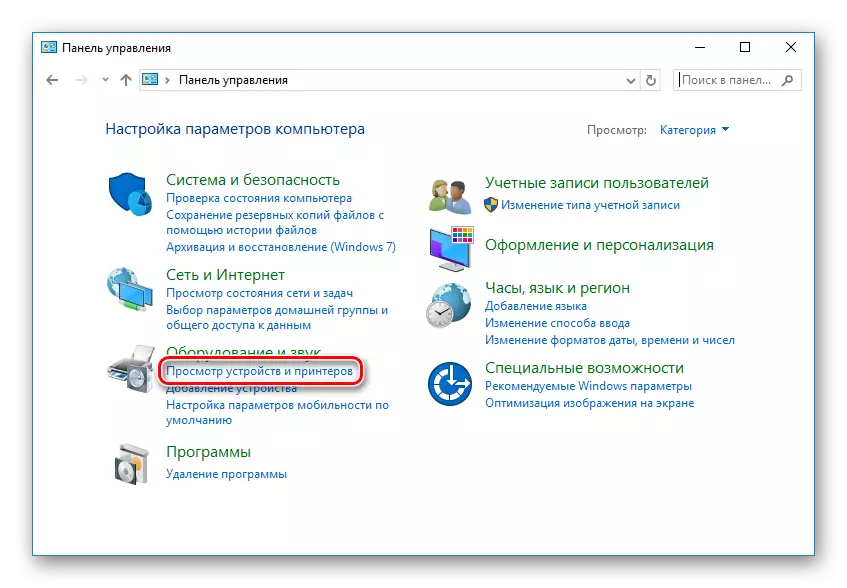
- Pencereyek xuya dike ku hûn dikarin hemî çapên ku ji komputerê têne zanîn bibînin. Heke di navnîşê de cîhaza we tune be, li ser pencereya jorîn bişkoja çapê ya Add. Wekî din, nermalav tête saz kirin û ne hewce ye ku tiştek bikin.
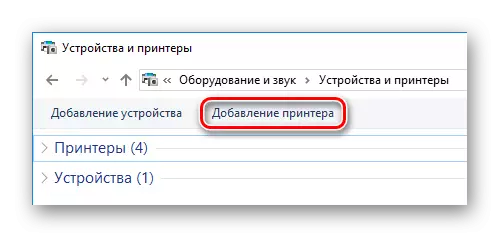
- Wê hingê pergal were skanekirin, di dema ku hemî amûrên berdest dê werin eşkere kirin. Heke hûn MFP-ê di navnîşa pêşkêşkirî de dibînin, li ser wê bikirtînin da ku dest bi sazkirina nermalava pêwîst bikin. Wekî din, li ser "Printerê ya pêwîst di navnîşê" de nîne "bikirtînin.
Baldarî!
Di vê qonaxê de, piştrast bikin ku çapker bi PC ve girêdayî ye.
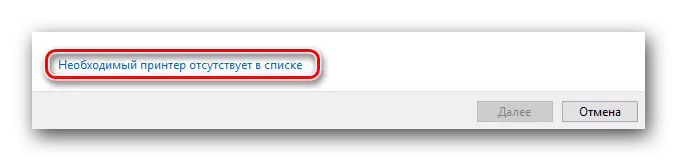
- Di pencereya ku xuya dibe, checkbox checkbox "çapkirina herêmî lê zêde bike" û "Next" bikirtînin.
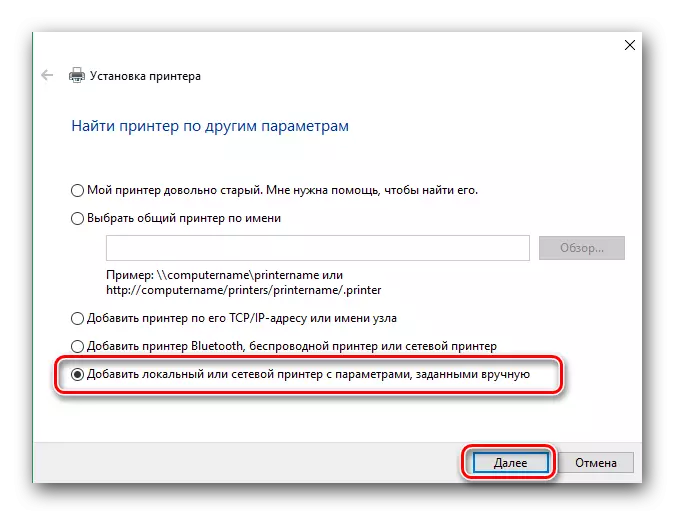
- Wê hingê hûn hewce ne ku portê hilbijêrin ku amûrê girêdayî ye. Hûn dikarin vê yekê bi karanîna menuya drop-a taybetî bikin. Heke hewce be, hûn dikarin portê bi destan zêde bikin. Ka em berê xwe bidin gavek din.
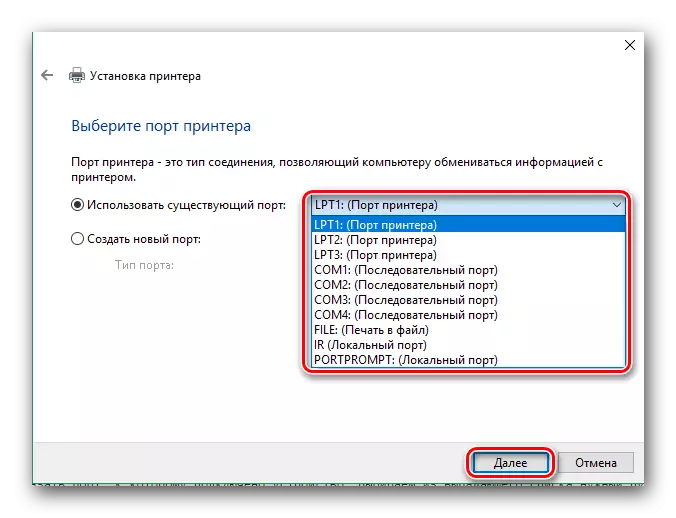
- Di dawiyê de, amûrê hilbijêrin. Di nîvê yekem de, fîşek çêker - canon, û di ya duyemîn - modela de, canon MP190 Printer. Dûv re "Next" bitikîne.
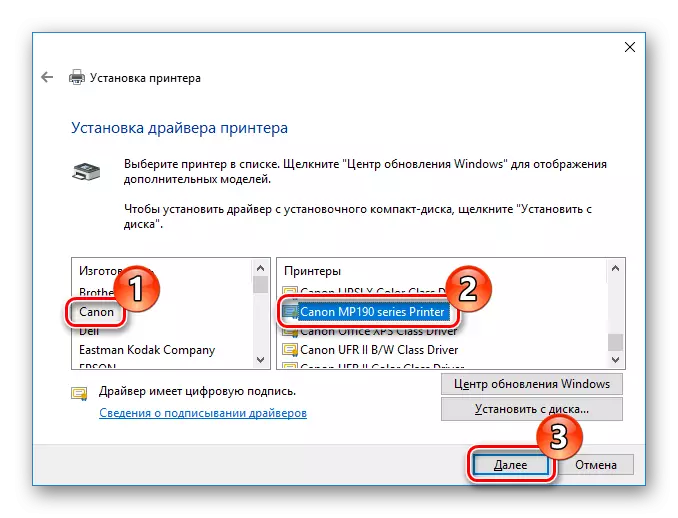
- Pêveka paşîn, navê çapê diyar bikin. Hûn dikarin navê xwerû bihêlin, û hûn dikarin nirxa xwe têkevin. Ji bo destpêkirina nermalavê "Next" bikirtînin.
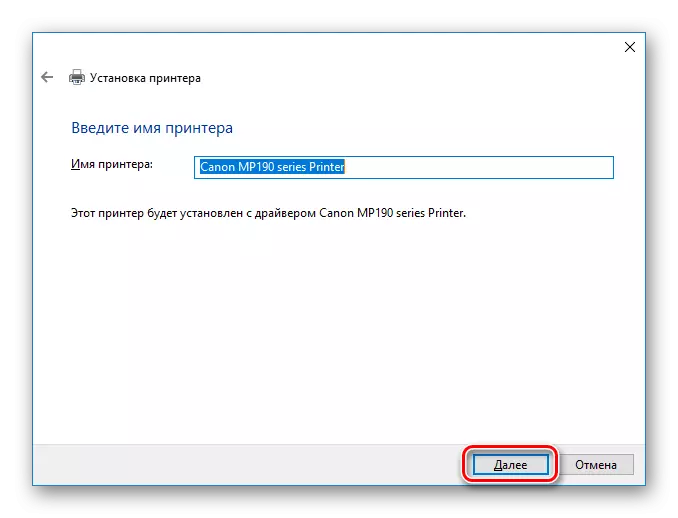
Wekî ku hûn dikarin bibînin, sazkirina ajokaran ji bo Canon Pixma MP190 mp190 ne hewce ye ku zanebûnek taybetî an hewldanek ji bikarhênerê re bike. Her rêbazek hêsan e ku meriv bi rewşê ve girêdayî ye. Em hêvî dikin ku hûn pirsgirêk tune. Wekî din, di şîroveyan de ji me re binivîsin û em ê bersivê bidin.
